Firefox용 트리 스타일 탭 추가 기능을 사용하면 초과 탭을 깔끔하게 정렬할 수 있습니다.
트리 스타일 탭(Tree Style Tab) 은 탭을 트리처럼 작동할 수 있게 해주는 Firefox 추가 기능 입니다. Windows 탐색기(Windows Explorer) 에서 폴더 트리처럼 작동합니다 . 링크에서 열린 새(New) 탭은 자동으로 상위 탭에 첨부됩니다. 탭을 많이 사용하는 사람에게 좋습니다. 탭을 액세스한 탭과 관련하여 연결된 상태로 유지할 수 있습니다. 트리 스타일 탭(Tree Style Tab) 은 사이트맵처럼 작동하며, 당신이 어디에 있었는지 명확하게 보여주므로 길을 잃기가 어렵습니다. 탭(Tabs) 에는 검색 목적을 쉽게 기억할 수 있도록 연결된 탭이 나열됩니다.
Firefox용 트리 스타일 탭 추가 기능
트리 스타일 탭 에는 (Tree Style Tab)Firefox 에서 여러 탭을 사용하여 더 쉽고, 깔끔하고, 정리된 탐색을 할 수 있는 많은 기능이 있습니다 .
- 하위 트리 축소/확장
- 책갈피
- 한 작업에서 닫힌 상위 탭과 하위 탭
- 세로 탭 막대를 자동으로 표시/숨길 수 있습니다.
- 위치 표시줄에서 새(New) 하위 탭을 자동으로 열 수 있습니다.
- 링크는 새 하위 탭에 자동으로 로드될 수 있습니다.
- 세션에 대한 탭 트리 저장/복원
- 끌어서 놓기
- 수정하려면 포커스/마우스 오버
- 탭용 컨테이너
트리 스타일 탭(Tree Style Tab) 은 탐색할 때 여러 탭을 여는 사람들을 위해 탭을 구성하는 완벽한 방법입니다. 웹 브라우저에 탭이 너무 많으면(Too) 어수선하고 혼란스러워 보일 수 있습니다. 트리 스타일 탭(Tree Style Tab) 을 사용하면 복잡하고 혼란스러운 모양 없이 동시에 여러 탭을 쉽게 열 수 있습니다.
1] 하위 트리를 축소/확장할 수 있습니다.
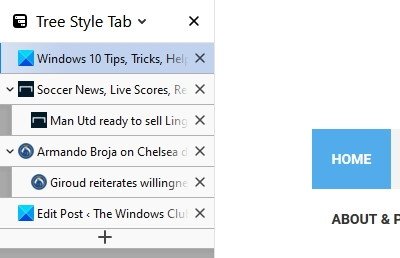
하위 트리를 축소하거나 확장할 수 있으므로 많은 탭을 깔끔하게 저장하고 검색할 수 있습니다. 이것은 누군가가 많은 탭을 사용해야 하는 경우에 적합합니다.
현재 탭에서 열린 새(New) 탭은 현재 탭의 "하위 탭"으로 자동 구성됩니다.
이러한 "가지"는 "상위" 탭에 표시된 아래쪽 삼각형을 클릭하여 쉽게 접힐 수 있으므로 더 이상 너무 많은 탭이 표시되는 문제로 고생할 필요가 없습니다. 원하는 경우 끌어서 놓기를 통해 트리를 재구성할 수 있습니다.
2] 책갈피
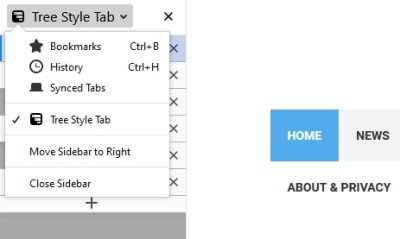
트리 스타일 (Tree Style) 탭(Tab) 은 책갈피 목록을 표시합니다. 탭 트리의 트리 스타일 탭(Tree Style Tab) 에서 드롭다운 화살표 를 클릭한 다음 책갈피를 클릭한 다음 목록에서 다른 책갈피를 클릭하기만 하면 됩니다 . (Just)그러면 브라우저에서 저장한 책갈피 목록이 표시됩니다.
탭을 마우스 오른쪽 버튼으로 클릭한 다음 탭 트리로 이동한 다음 책갈피를 선택하여 탭에서 책갈피를 만들 수 있습니다.
3] 한 번의 작업으로 닫힌 상위 및 하위 탭
축소된 하위 트리가 있는 탭을 닫으면 하위 트리의 모든 탭이 닫히며 한 가지 작업만 필요합니다. 대부분의 목록과 사이트맵은 기본적으로 왼쪽에 있지만 트리 스타일 탭(Tree Style Tab) 은 탭 트리를 오른쪽에 표시하는 옵션을 제공합니다. 이것은 그 위치를 선호하는 사람들을 위한 것입니다.
4] 세로(Vertical) 탭 막대를 자동으로 표시/숨길 수 있습니다.
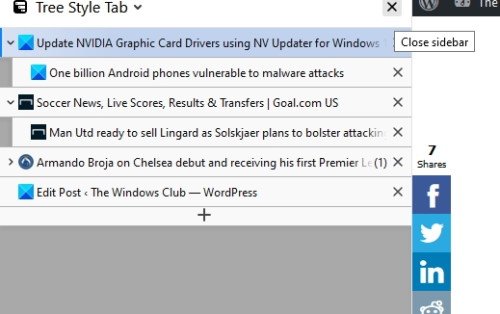
이것은 사용하지 않을 때 탭을 숨겨 페이지에서 콘텐츠를 볼 수 있는 더 많은 공간을 허용하므로 유용한 기능입니다. 이렇게 하면 페이지가 더 정리되고 덜 복잡해 보입니다.
5] 새(New) 하위 탭은 해당 위치에서 자동으로 열릴 수 있습니다.
(New)웹사이트가 현재 탭과 동일한 경우 위치 표시줄에서 새 하위 탭을 자동으로 열 수 있습니다. 다른 웹사이트도 새 탭에서 열 수 있습니다.
6] 새 하위 탭에 자동으로 링크를 로드할 수 있습니다.
다른 웹사이트에 대한 링크는 새 하위 탭에 자동으로 로드될 수 있습니다. 원하는 경우 새 하위 탭에서 모든 링크를 로드할 수 있습니다.
7] 세션에 대한 탭 트리 저장/복원
세션 관리자(Session Manager) 또는 기타 세션 관리 애드온 을 통해 세션에 대한 탭 트리를 저장/복원할 수 있습니다 .
8] 드래그 앤 드롭
탭을 드래그 앤 드롭하여 기본 설정 순서에 관계없이 재정렬하거나 상위 탭 또는 범주를 변경할 수 있습니다. 또한 바에 포커스/호버를 하면 Ctrl-Up/Down/Right/Left 를 사용하여 트리를 수정할 수 있습니다. 즉, 탭을 다른 제목 아래의 다른 섹션으로 이동할 수 있습니다.
9] 탭바 위치 변경
탭 막대는 왼쪽, 오른쪽, 위쪽 또는 아래쪽으로 이동할 수 있습니다. 수평 나무도 사용할 수 있습니다. 이를 통해 사용자 기본 설정에 따라 웹 페이지를 더 쉽게 볼 수 있습니다.
10] 탭 트리를 유사한 주제에 대해 그룹화된 탭/컨테이너로 취급(Treat)
선택한 카테고리에 유사한 탭을 저장할 수 있으며 컨테이너 탭으로 생각할 수 있습니다. 이것은 특정 범주에 속하거나 검색 기준에 따라 모든 탭을 저장하는 매우 훌륭하고 깔끔한 방법입니다.
트리 스타일 탭(Tree Style Tab) 은 특히 탭을 많이 사용할 때 탭을 깔끔하게 정리하는 데 매우 유용합니다. 사이트 맵으로 작동하며 여러 탭을 사용하여 탐색을 더 깔끔하고 훨씬 쉽게 만듭니다. Mozilla 공식 웹사이트(official Mozilla website) 에서 다운로드할 수 있습니다 .
Related posts
Chrome and Firefox browser에서 URLs URLs를 복사하는 방법
Change default Tab closing Firefox browser의 동작
Firefox New Tabs를 오른쪽 Tab로 만드는 방법
Convert Text TTFox Firefox browser 확장자가있는 Speech Offline
Firefox의 Group Speed Dial : 중요 Internet Sites Your Fingertips
Firefox에서 Tabs의 우발적 인 분리를 방지하는 방법
외부 Windows Store에서 Edge browser 확장을 설치하는 방법
Add Opera-like Speed Dial to Chrome, Edge or Firefox
Share Button Plugins Chrome, Firefox and Edge browsers
Browser Chrome and Firefox에서 Screenshot를 섭취하는 확장
Firefox, Chrome, Microsoft Office에 대해 문법적으로 무료로 다운로드하십시오
Chrome and Firefox와 Windows 10 Timeline 통합하는 방법
Shutdown computer Chrome에서 다운로드 완료 후, Edge, Firefox
Chrome, Safari, Firefox 등에서 브라우저 탭을 음소거하는 방법
Force Links Chrome, Edge, Firefox, Opera의 배경 Tab에서 열리는 Force Links
10 최고의 오페라 확장, 플러그인 및 애드온
Tab Manager Google Chrome에서 생산성을 높이기위한 확장
Greasemonkey Firefox 용 스크립트 : 무엇이되는지과 사용 방법
Chrome, Firefox에서 Browser Add-ons & Extensions 관리 또는 비활성화
Chrome에서 닫힌 Browser Tab을 다시 열는 방법, Safari, Edge and Firefox
